こんにちは、咲矢です。
この記事では初めてのNFTとして「CNP」を購入したい方向けに、その方法について解説していきます。
CNPとはCryptoNinja Partnersの略で、CryptoNinjaのファンアートのことです。
CNPは0.001ETHで販売されたNFTですが、2022年6月現在0.6ETH以上の価格で取引されています。
現在日本で最も盛り上がっているNFTコミュニティはコチラ:
NinjaDAO(Discode)

CNPを買うための手順を1から解説していくよ
★CNPの買い方5ステップ
②メタマスクをインストールする
③取引所からメタマスクにETHを送金する
④OpenSeaでアカウント登録する
⑤CNPのコレクションのページで購入する
ETHは仮想通貨取引所で購入できます。
仮想通貨取引所の口座は無料で開設できるので、
お持ちでない場合は準備しておきましょう。
初心者の方には操作がわかりやすい「コインチェック」がおすすめです。

ぼくもコインチェックを使っているよ
仮想通貨取引所の操作はコインチェックを例に解説します。
【ビットコイン】500円から始める仮想通貨投資【コインチェック】
それではやっていきましょう!
■STEP1.取引所でETHを購入する
まずはETHを用意しましょう。
作業は2ステップです。
②「販売所(購入)」でETHを購入する

実際にやってみよう!
コインチェックの口座番号を確認して日本円を入金します。
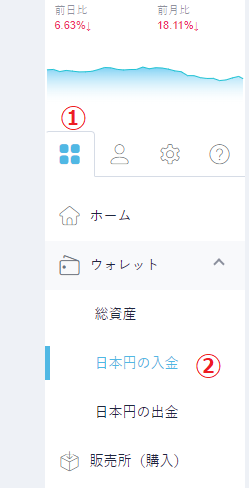
コインチェックのサイトにログインします。
次に、左のメニューより「日本円の入金」をクリック。
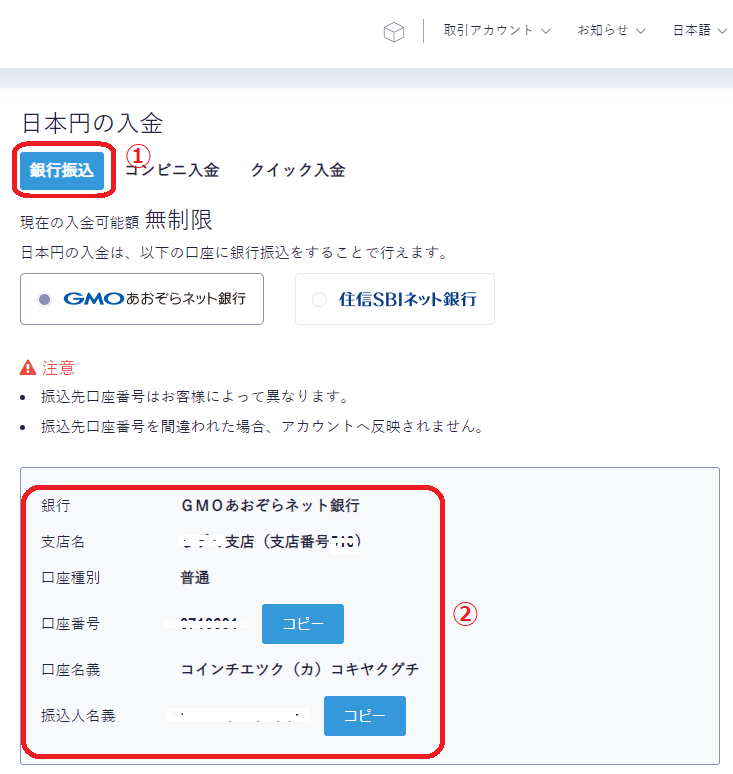
①銀行振込タブが表示されます
日本円を、自分の銀行口座からにある②の入金用口座(上の例ではGMOあおぞらネット銀行)に振り込めば、仮想通貨の購入に使えるようになります。
(銀行のネットバンク機能を使うとカンタンにできます)
日本円が着金したら販売所でETHを購入しましょう。
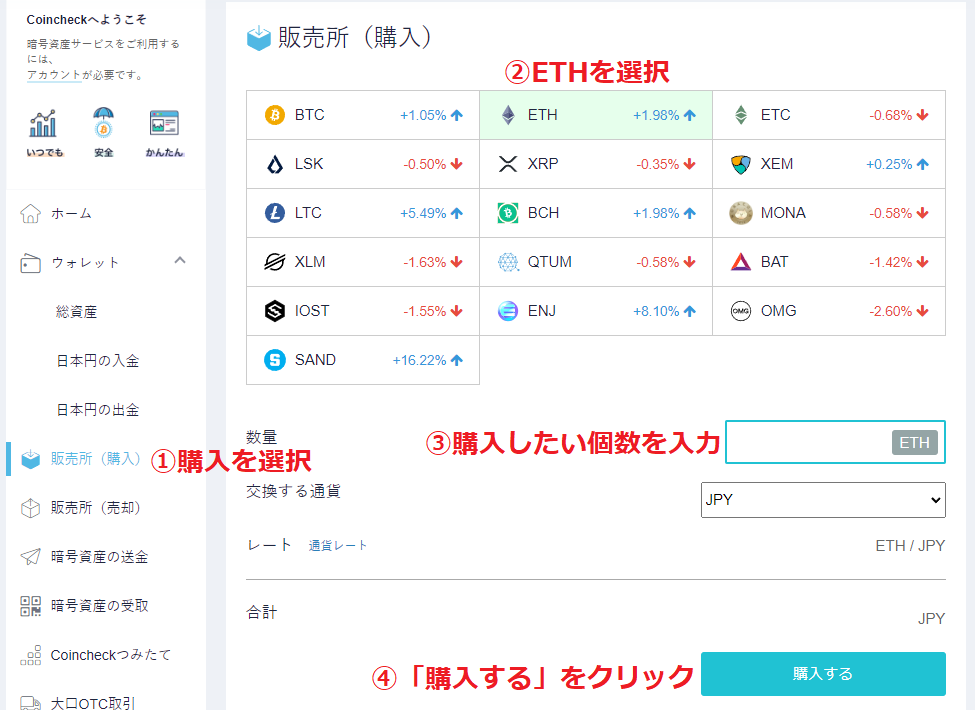
①~④のステップで購入できます。
②銘柄の中からETHを選択
③購入したいETHの数を入力(小数以下でもOK)
④購入するボタンをクリック
確認画面や2段階認証コードなどが表示されたら入力して確定しましょう。
■STEP2.メタマスクをインストールする
次に、メタマスクをインストールしましょう。

メタマスクはブラウザで使える仮想通貨のお財布だよ
NFTを買うときにはETHがメタマスクに入っている必要があります。
こちらの公式サイトよりメタマスクをダウンロードしましょう↓
インストール方法については以下の記事で解説しています。
■STEP3.取引所からメタマスクにETHを送金する
メタマスクをインストールできたらETHを送りましょう。
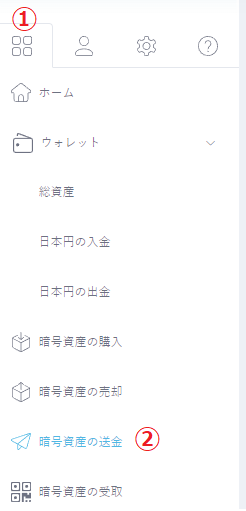
コインチェックサイトの「②暗号資産の送金」を選択
送金の詳細を入力する画面に移動するので以下のように入力

①「送金する通貨」は「Ethereum」を選択
②宛先は作成した自身のメタマスクのアドレスを入力
・「ラベル」は自由に名前をつけられるので自信がわかりやすい名前をつけます。
・「宛先」にはメタマスクのアドレスを入力
・SMS認証をして「追加」しましょう。

メタマスクのアドレスは間違えないよう慎重にね!
③送金先サービス名にその他、④具体的な送金サービスにメタマスクを入力。
⑤受取人種別に本人、⑥送金額にメタマスクに送りたいETHの量を入力。
必要事項に入力が済んだら⑦次へをクリック。
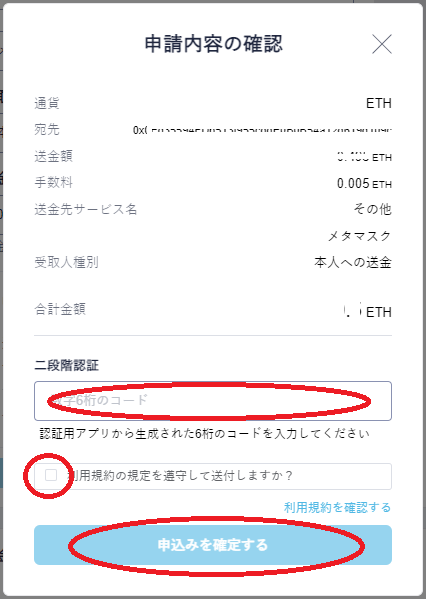
ポップアップ画面が出たら、次の3ステップです。
2⃣利用規約に同意するチェックを入れる
3⃣「申込みを確定する」をクリック。
しばらく待つとメタマスクに着金します。
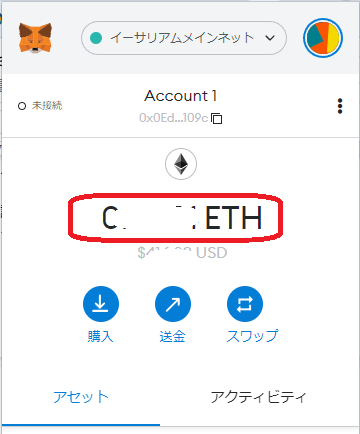
メタマスクに送ったETHが表示されればOKです!
なお、ETHを送金するには手数料が必要なので〇〇しておいてください。

次はOpenSeaに登録していくよ!
■STEP4.OpenSeaでアカウント登録する
OpenSeaのサイトにアクセスします。

画面上にある人形のようなアイコンをクリックします。
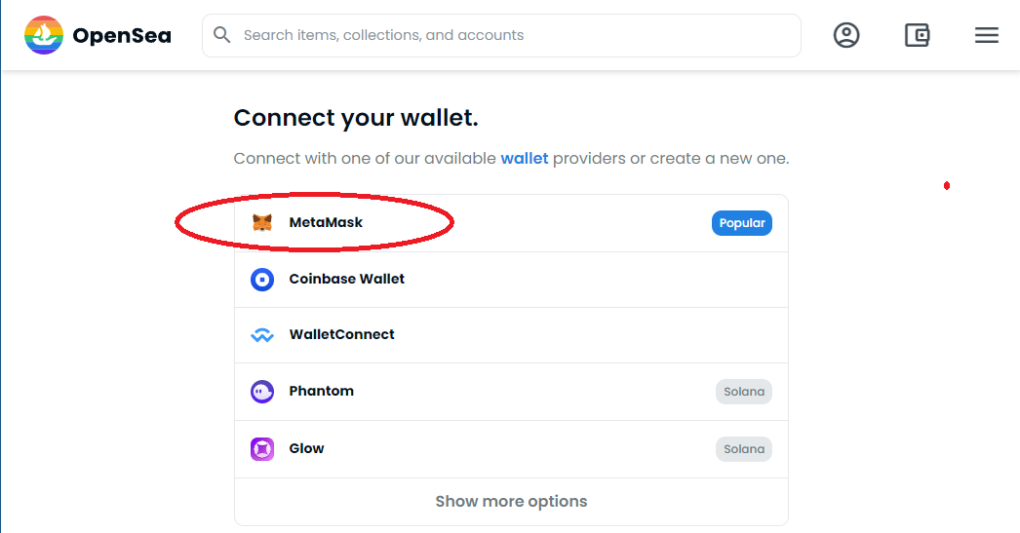
ウォレットを選択する画面が出てくるのでメタマスクを選択してください。
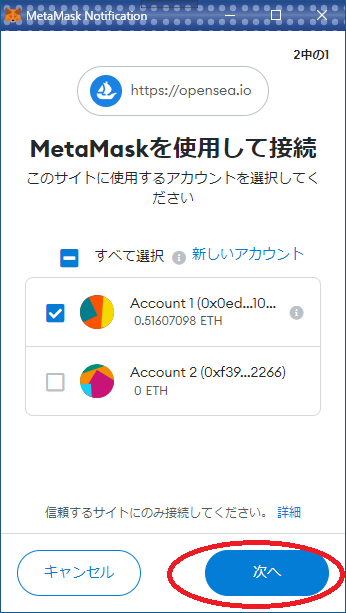
「次へ」をクリックします。
もしこのときにメタマスクのパスワードを要求されたら入力してください。

接続の許可を求める画面に変わるので「接続」をクリックしてください。
これでOpenSeaでメタマスクを使う準備が完了しました。
次にプロフィールの設定を行います
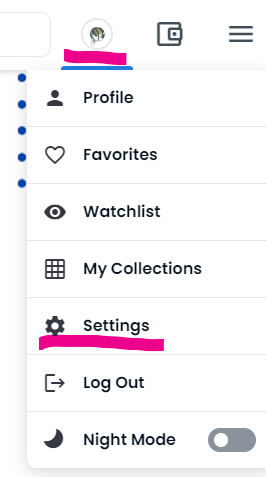
メタマスクとの接続をするときに使った人形アイコンのいちにマウスカーソルをもっていきます。
メニューが出てくるので歯車アイコンの「Settings」をクリック
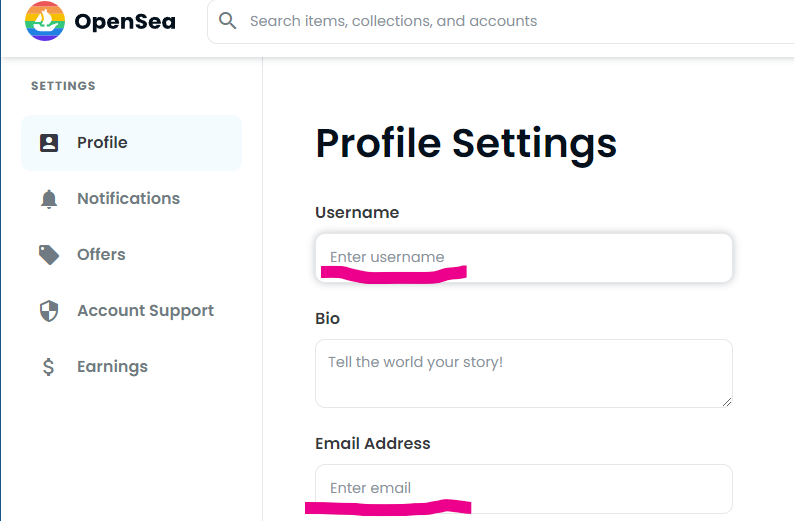
プロフィール設定画面に移るので「Username」「Email Address」に自分のハンドルネームとメールアドレスをそれぞれ入力します。
入力できたらページ下までスクロールして「Save」ボタンをクリックして設定を保存しましょう。
これでOpenSeaを使う準備は完了です。

これでCNPを購入する準備ができたよ!
■STEP5.CNPコレクションのページで購入する
それではいよいよCNPを購入してきましょう。
CNPコレクションのページにアクセスします。
CNPがずらっと表示されます。
購入する場合にオススメなのは、フィルターの「Buy Now」で絞り込むことです。
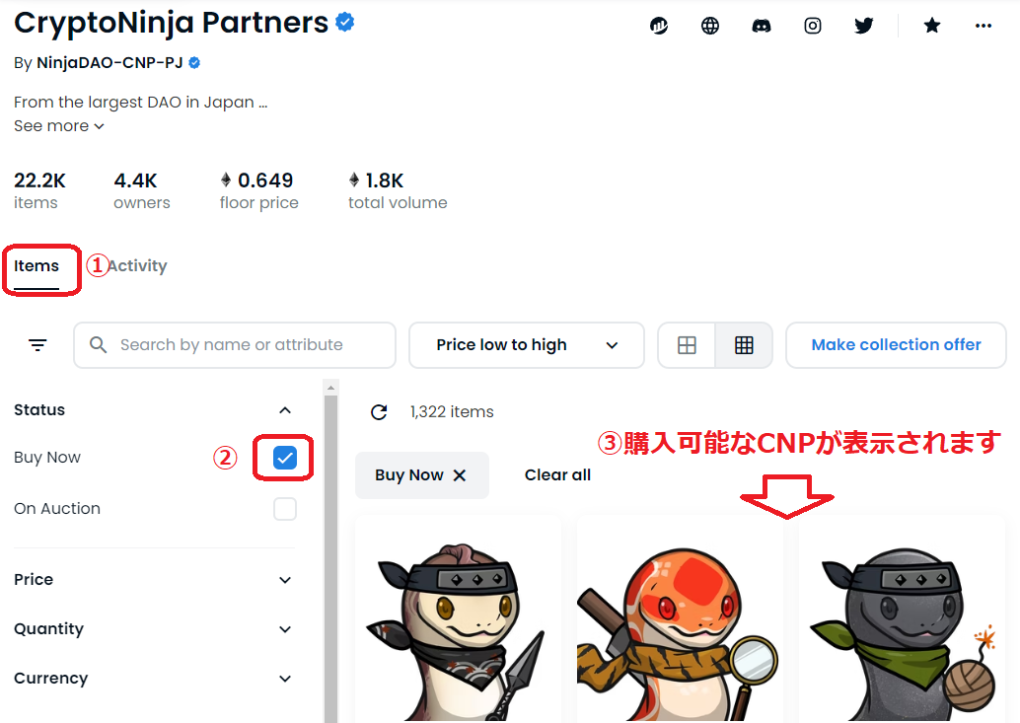
①itemsタブを表示
②Buy Nowにチェックを入れて絞り込む
③今すぐ購入できるCNPだけが表示される
欲しいCNPを見つけたらマウスカーソルを上にもっていきます。
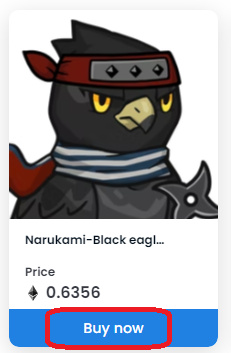
「Buy Now」ボタンが現れるのでクリック。
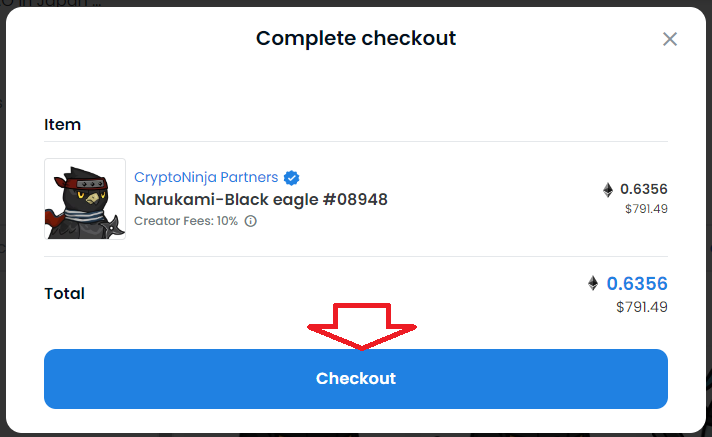
購入画面が表示されるので、確認したら「Checkout」をクリック。
メタマスクで承認します。
手続きが通れば購入完了です。
おめでとうございます!
これでCNPがあなたのものになりました!!

ゲットしたNFTはOpenSeaの「Profile」ページで確認できるよ!

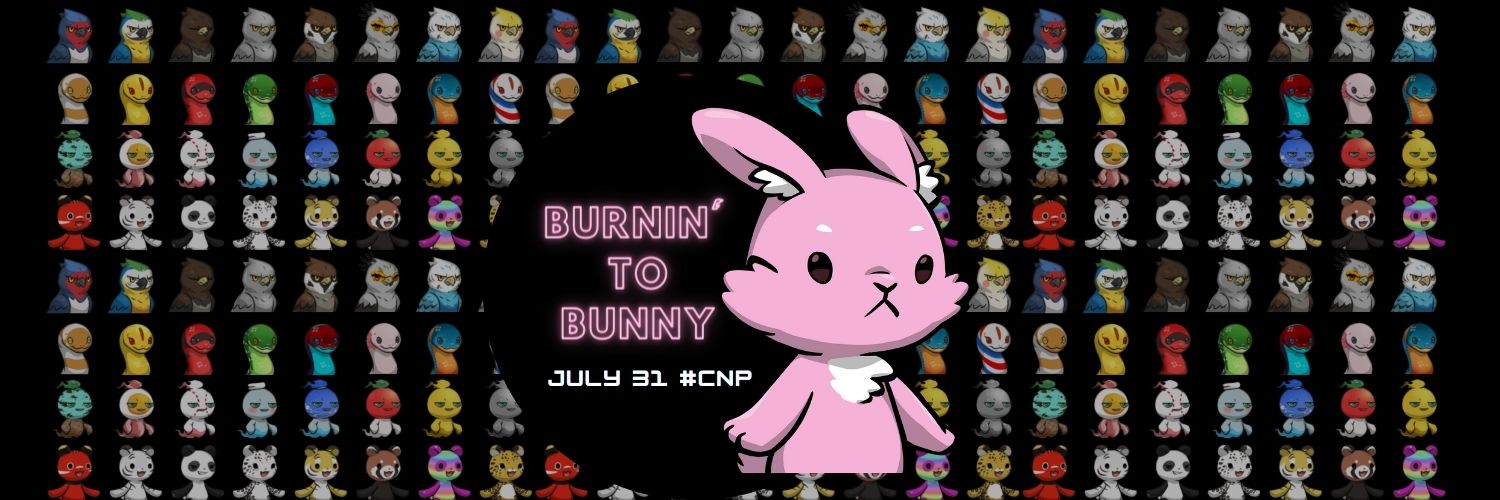
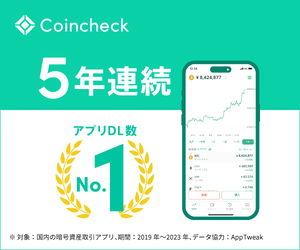
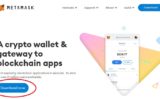

コメント